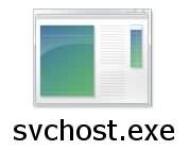
Το Svchost.exe φορτώνει τον επεξεργαστή Windows 7: Λύση. Πώς να αφαιρέσετε τον ιό svchost.exe στα Windows 7;
Λεπτομερής οδηγός για την αφαίρεση του ιού svchost.exe.
Πλοήγηση
- Τι είναι το svchost.exe και γιατί φορτώνει τον επεξεργαστή;
- Πώς να εξουδετερώσετε τον ιό svchost.exe χρησιμοποιώντας τυπικά λειτουργικά συστήματα των Windows 7;
- Πώς να διαγράψετε εντελώς τον ιό scvhost.exe από τον υπολογιστή χρησιμοποιώντας το τρίτο λογισμικό Party;
- Βίντεο: Το SVChost φορτώνει τον επεξεργαστή. Λύση
Οι χρήστες σταθερών υπολογιστών ή φορητών υπολογιστών που από καιρό σε καιρό υποφέρουν από απότομη μείωση της απόδοσης των συσκευών τους και κατάψυξη του λειτουργικού συστήματος Windows 7Προσπαθούν να λύσουν αυτό το πρόβλημα απενεργοποιώντας τις περιττές διαδικασίες. Εκκίνηση του "αποστολέα εργασιών" ανακαλύπτουν ένα απίστευτο σύνολο ενεργών διαδικασιών svchost.exeο οποίος καταβροχθίζει όλους τους πόρους του επεξεργαστή, σκοράρει RAM και έτσι μειώνει σημαντικά την παραγωγικότητα της συσκευής.
Οι περισσότεροι χρήστες δεν έχουν ιδέα πώς να βγουν από αυτή τη δυσάρεστη κατάσταση και ως εκ τούτου καταφεύγουν στα πιο ριζοσπαστικά μέτρα. Θα προσπαθήσουμε να σας πούμε πολύ περισσότερα για το πώς να λύσετε το πρόβλημα με την κατανάλωση πόρων πληροφορικής με έναν ιό για πάντα svchost.exe Και επιστρέψτε σε αυτόν την προηγούμενη παράσταση.

Τι είναι το svchost.exe και γιατί φορτώνει τον επεξεργαστή;
Τι είναι το svchost.exe και γιατί φορτώνει τον επεξεργαστή;
- Svchost.exe Θεωρείται ένα σημαντικό αρχείο εκτέλεσης που δημιουργεί την έναρξη ορισμένων υπηρεσιών και λειτουργιών για το λειτουργικό σύστημα και σας επιτρέπει επίσης να ξεκινήσετε την εφαρμογή, τα προγράμματα και τα παιχνίδια που εγκαθίστανται από τον χρήστη. Η τυπική διαδικασία του συστήματος δεν προκαλεί βλάβη στον υπολογιστή, δεν φορτώνει τον επεξεργαστή και τη μνήμη RAM και τη διαθεσιμότητα του " Διαχειριστής εργασιών"Αρκετές ενεργές διαδικασίες svchost.exe Δεν είναι λόγος πανικού. Κάντε αυτούς τους ιούς που διεισδύουν στη συσκευή, οι οποίες λαμβάνουν την εμφάνιση svchost.exeΚαι να περιπλέξετε έτσι τη διαδικασία απομάκρυνσης.
- Αρχείο svchost.exe Βρίσκεται στο τμήμα δίσκου στο οποίο τοποθετήθηκε το λειτουργικό σύστημα στο φάκελο /Windows/System32, ενώ τα επιβλαβή προγράμματα που υιοθέτησαν την εμφάνισή του συχνά βρίσκονται στους καταλόγους " Παράθυρα», « Αρχεια προγραμματος" Και " Διευθυντές και ρυθμίσεις". Επιπλέον, οι ιοί συχνά εισάγονται σε φακέλους συστήματος " Οδηγοί», « Παραμέτρων», « Σύστημα" και άλλοι.
Η επίσημη διαδικασία svchost.exe μπορεί να ξεκινήσει αποκλειστικά για λογαριασμό του Σύστημα, Τοπική Sservice ή Δικτύου SService. Προκειμένου να προσδιοριστεί το όνομα του οποίου ξεκίνησε η διαδικασία, κάντε τις ακόλουθες ενέργειες:
- Βήμα 1. Κάντε κλικ στο δεξί κουμπί στον ελεύθερο χώρο στη γραμμή εργασιών και στο παράθυρο που ανοίγει, επιλέξτε τη γραμμή " Ξεκινήστε τον αποστολέα εργασιών", Ή κάντε κλικ ταυτόχρονα στο πληκτρολόγιο Ένας συνδυασμός κουμπιών Ctrl + Shift + ESC.
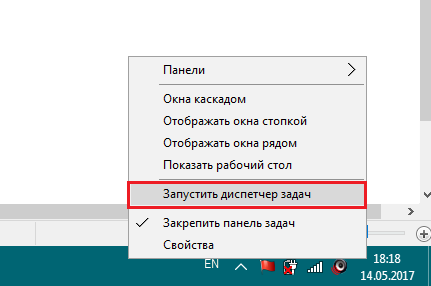
Εικόνα 1. Τι είναι το SVCHOST.exe και γιατί φορτώνει τον επεξεργαστή;
- Βήμα 2. Στο παράθυρο που εμφανίζεται, μεταβείτε στην ενότητα " Διαδικασίες»Και για ευκολία, κάντε τις διαδικασίες στο όνομα. Βρείτε τις διαδικασίες " svchost.exe"Και κοιτάξτε προσεκτικά, για λογαριασμό του χρήστη ή της υπηρεσίας που ενεργοποιήθηκαν. Εάν μπροστά από τη διαδικασία είναι το όνομα του λογαριασμού σας, τότε τα μάτια σας είναι σαφώς ένα ιογενές πρόγραμμα που δεν επιτρέπει στο λειτουργικό σύστημα να λειτουργεί σωστά.
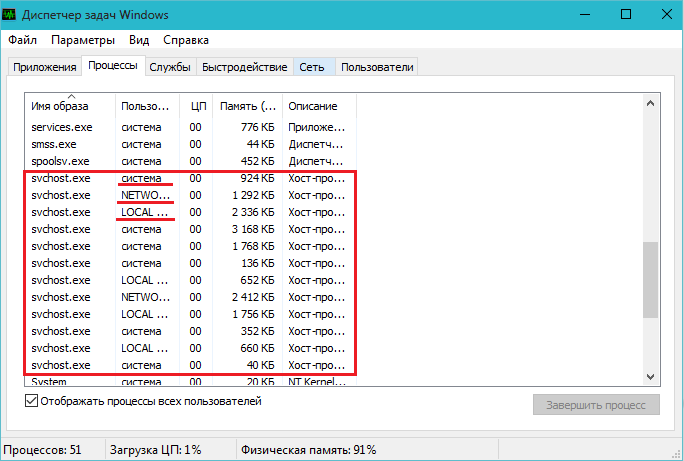
Εικόνα 2. Τι είναι το svchost.exe και γιατί φορτώνει τον επεξεργαστή;
Πώς να εξουδετερώσετε τον ιό svchost.exe χρησιμοποιώντας τυπικά λειτουργικά συστήματα των Windows 7;
Εάν βρείτε μεταξύ των διαδικασιών σας ένα κακόβουλο πρόγραμμα που μεταμφιεσμένο ως svchost.exe, τότε μπορείτε να προσπαθήσετε να το ξεφορτωθείτε με τυποποιημένα μέσα του λειτουργικού συστήματος Windows 7. Για να το κάνετε αυτό, κάντε τις ακόλουθες ενέργειες:
- Βήμα 1. Πρώτα απ 'όλα, είναι απαραίτητο να απενεργοποιηθεί η υπηρεσία που αναγκάζει τον ιό να ενεργοποιήσει. Ανοιξε " Διαχειριστής εργασιών"Και βρείτε την κακόβουλη διαδικασία στη λίστα svchost.exe. Κάντε κλικ σε αυτό με το δεξιό κουμπί του ποντικιού και στο παράθυρο που εμφανίζεται, επιλέξτε τη γραμμή " Μεταβείτε στις Υπηρεσίες».
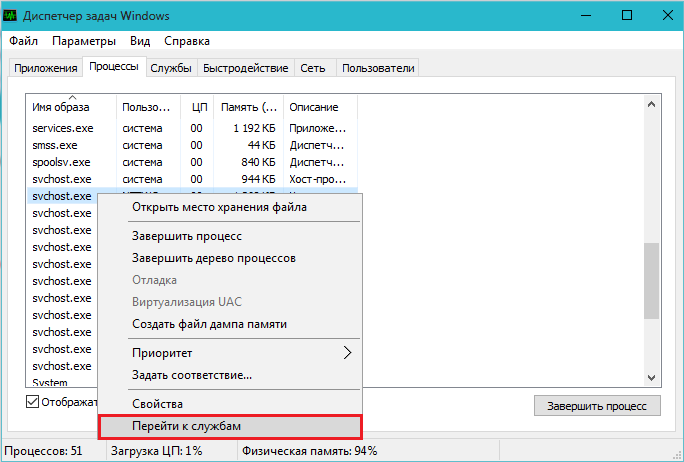
Εικόνα 1. Πώς να εξουδετερώσετε τον ιό SVCHOST.exe χρησιμοποιώντας τυπικά λειτουργικά συστήματα Windows 7;
- Βήμα 2. Στο παράθυρο που ανοίγει, οι υπηρεσίες θα διατεθούν που οδηγούν κακόβουλο λογισμικό. Είναι απαραίτητο να θυμόμαστε τα ονόματά τους και στη συνέχεια να ανοίξουμε " Πίνακας Ελέγχου"Και πηγαίνετε στο τμήμα" Διαχείριση».
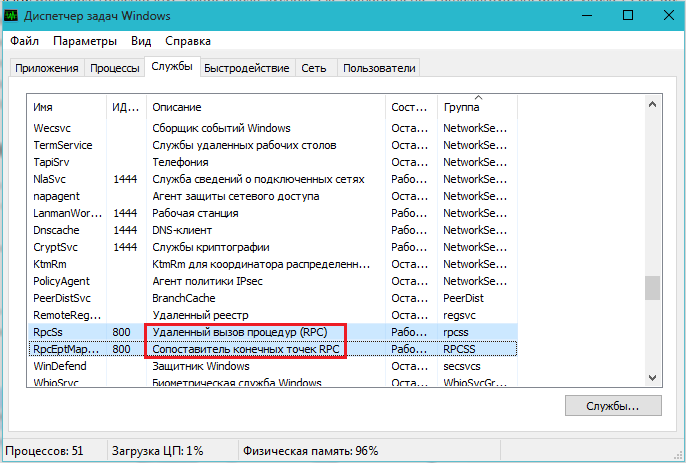
Εικόνα 2. Πώς να εξουδετερώσετε τον ιό SVCHOST.exe χρησιμοποιώντας τυπικά λειτουργικά συστήματα των Windows 7;
- Βήμα 3. Στο κεφάλαιο " Διαχείριση"Είναι απαραίτητο να μεταβείτε στην καρτέλα" Υπηρεσίες"Και ανάμεσα στον πλήρη κατάλογο, βρείτε με το όνομα εκείνους που οδηγούν τον ιό. Στη στήλη " Τύπος εκτόξευσης"Εγκαταστήστε την κατάσταση" Αποσυνδέω"Για κάθε μία από τις υπηρεσίες και, στη συνέχεια, κάντε κλικ στα κουμπιά" Ισχύουν" Και " Εντάξει».
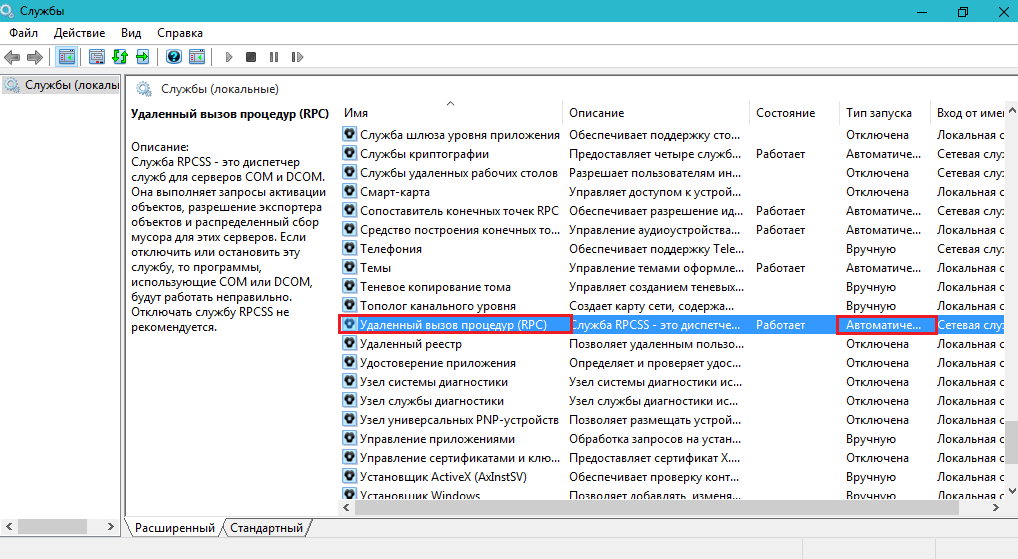
Εικόνα 3. Πώς να εξουδετερώσετε τον ιό SVCHOST.exe χρησιμοποιώντας τυπικά λειτουργικά συστήματα των Windows 7;
- Βήμα 4. Τώρα επιστρέψτε στο "ξανά" Διαχειριστής εργασιών", Κάντε κλικ στην επιβλαβή διαδικασία με το σωστό κουμπί και στη λίστα που εμφανίζεται, επιλέξτε" Συμπληρώστε τη διαδικασία". Μετά από αυτές τις ενέργειες και επανεκκίνηση του υπολογιστή, ο ιός δεν θα ενεργοποιηθεί πλέον. Ωστόσο, θα παραμείνει στον υπολογιστή. Προκειμένου να το καταργήσετε πλήρως, είναι απαραίτητο να καταφύγει στη βοήθεια του τρίτου λογισμικού.
Πώς να διαγράψετε εντελώς τον ιό scvhost.exe από τον υπολογιστή χρησιμοποιώντας το τρίτο λογισμικό Party;

Πώς να διαγράψετε εντελώς τον ιό scvhost.exe από τον υπολογιστή χρησιμοποιώντας το τρίτο λογισμικό Party;
Η πρόληψη της εκκίνησης του ιού με την αποσύνδεση των υπηρεσιών του λειτουργικού συστήματος είναι απλώς ένα προσωρινό μέτρο. Ακόμα κι αν καταφέρετε να βρείτε το πρόγραμμα μολυσμένο με τον ιό και να το διαγράψετε, τότε το σύστημα θα παραμείνει τα αρχεία που δημιουργούνται από αυτό το πρόγραμμα, τα οποία επίσης μολύνονται. Για να απαλλαγείτε από αυτά, είναι απαραίτητο να καταφύγετε στη βοήθεια εξειδικευμένων προγραμμάτων.
Δυστυχώς, οι περισσότεροι σύγχρονο ελεύθερο antivirus είναι αναποτελεσματικοί και για να πληρώσετε κάποιον μπορεί απλά να μην έχει χρήματα. Ωστόσο, υπάρχει δωρεάν χρησιμότητα " Dr.Web Cureit", Η οποία εκτελεί έναν βαθύ έλεγχο του δίσκου, σαρώνει αρχεία για την παρουσία ιών και τα" θεραπεύει "τα. Μπορείτε να το κατεβάσετε με επίσημη ιστοσελίδα κατασκευαστής αυτός ο σύνδεσμος. Για να απαλλαγείτε από τον ιό svchost.exe Χρησιμοποιώντας αυτό το βοηθητικό πρόγραμμα, κάντε τις ακόλουθες ενέργειες:
- Βήμα 1. Πρόγραμμα " Dr.Web Cureit»Δεν απαιτεί εγκατάσταση, οπότε απλά κατεβάστε το με επίσημη ιστοσελίδα Και τρέξτε. Στη συνέχεια, ανοίξτε σε έναν υπολογιστή " Διαχειριστής εργασιών"Και βρείτε την κακόβουλη διαδικασία. Κάντε κλικ σε αυτό με το σωστό κουμπί και στη λίστα που εμφανίζεται, επιλέξτε τη γραμμή " Ανοίξτε τη θέση αποθήκευσης».
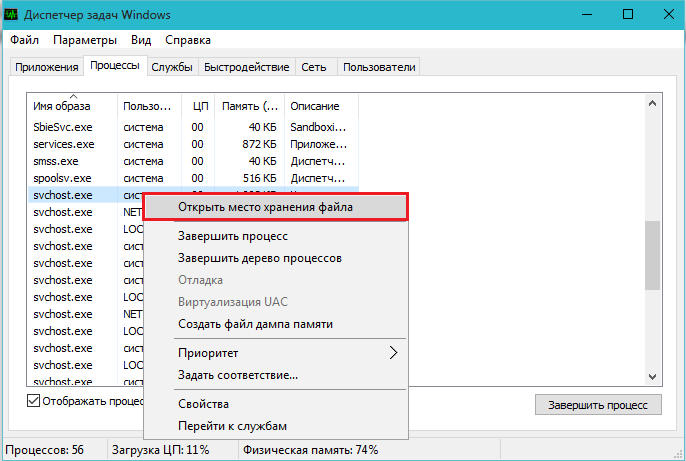
Εικόνα 1. Πώς να διαγράψετε πλήρως τον ιό scvhost.exe από τον υπολογιστή χρησιμοποιώντας το τρίτο λογισμικό Party;
- Βήμα 2. Ο φάκελος στον οποίο βρίσκεται το αρχείο που έχει μολυνθεί από τον ιό. Στην κορυφή του παραθύρου, μπορείτε να δείτε την ακριβή διεύθυνση της τοποθεσίας του. Θυμηθείτε αυτή τη διεύθυνση και μεταβείτε σε ένα παράθυρο με βοηθητικό πρόγραμμα.
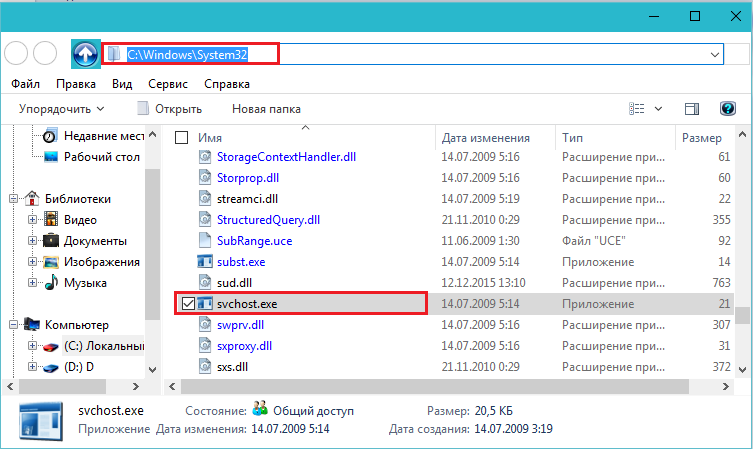
Εικόνα 2. Πώς να διαγράψετε πλήρως τον ιό scvhost.exe από τον υπολογιστή χρησιμοποιώντας το τρίτο λογισμικό Party;
- Βήμα 3. Δεδομένου ότι στη διαδικασία πλήρους ελέγχου, το πρόγραμμα μπορεί να χάσει την όψη ορισμένων μολυσμένων αρχείων, είναι καλύτερο να σαρώσετε τον υπολογιστή με ξεχωριστούς διευθυντές. Θα πρέπει να ξεκινήσετε με αυτό στο οποίο βρίσκεται το μολυσμένο αρχείο μας. Για να γίνει αυτό, στην κύρια οθόνη του προγράμματος, κάντε κλικ στο κουμπί " Επιλέξτε αντικείμενα για επαλήθευση».
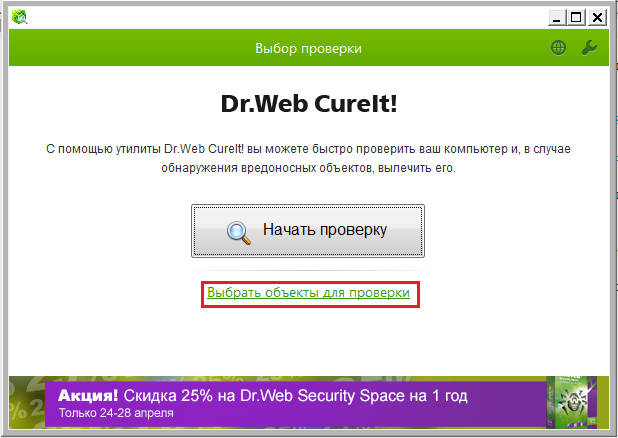
Εικόνα 3. Πώς να διαγράψετε πλήρως τον ιό scvhost.exe από τον υπολογιστή χρησιμοποιώντας το τρίτο λογισμικό Party;
- Βήμα 4. Στο παράθυρο που ανοίγει, θα εμφανιστούν τυποποιημένοι διευθυντές επαλήθευσης, μεταξύ των οποίων υπάρχει RAM, κατάλογος ριζών Windows, έγγραφα και πολλά άλλα. Πρέπει να κάνετε κλικ στο κουμπί " Κάντε κλικ για να επιλέξετε αρχεία και φακέλους", Βρείτε χειροκίνητα έναν κατάλογο με μολυσμένο αρχείο, επισημάνετε το με ένα σημείο ελέγχου και πατήστε το κουμπί" Εντάξει».
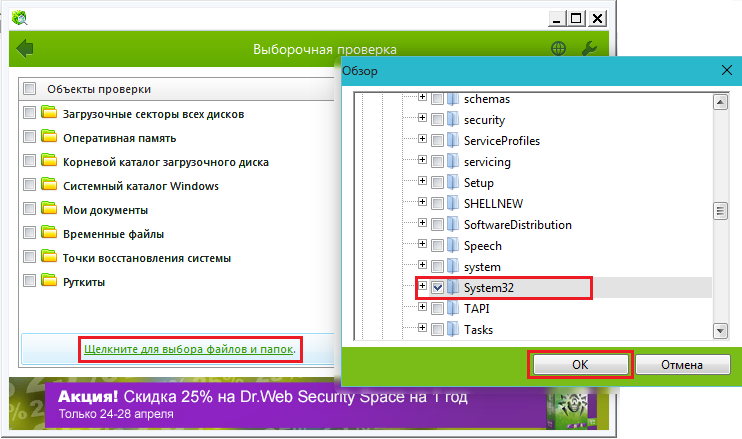
Εικόνα 4. Πώς να διαγράψετε πλήρως τον ιό scvhost.exe από τον υπολογιστή χρησιμοποιώντας το τρίτο λογισμικό Party;
- Βήμα 5. Αφού επιλέξετε τον κατάλογο, κάντε κλικ στο κουμπί " Εκτελέστε την επιταγή"Και περιμένετε την ολοκλήρωση της διαδικασίας. Εάν το βοηθητικό πρόγραμμα δεν μπορεί να «θεραπεύσει» τα αρχεία που επηρεάζονται από τον ιό, τότε θα τα στείλει αυτόματα σε καραντίνα. Μετά από ένα σημείο ελέγχου από τους διευθυντές, μπορείτε να εκτελέσετε μια πλήρη σάρωση του υπολογιστή. Συνιστάται να ελέγξετε τον υπολογιστή με αυτό το πρόγραμμα τουλάχιστον μία φορά την εβδομάδα. « Διάρυσμα Ιστός Cureit»Βελτιώνει συνεχώς και ενημερώνει τις ιικές βάσεις. Επομένως, με κάθε ενημέρωση θα πρέπει να κατεβάσετε ξανά το πρόγραμμα με επίσημη ιστοσελίδα.
Σημαντικό: Οι διαδικασίες και οι υπηρεσίες που απεικονίζονται σε στιγμιότυπα οθόνης δεν είναι ιογενείς και λαμβάνονται αποκλειστικά για παράδειγμα. Σε καμία περίπτωση δεν διαγράφετε και μην τους αποσυνδέετε στον υπολογιστή σας!

Στο βήμα 1 και 2, έχω πρόβλημα, μην ξεχωρίζετε σε μπλε υπηρεσίες. Αλλά με τη χρησιμότητα, έχω επίσης. Είναι μόνο με αυτόν τον ιό ότι αν κοιτάξετε τη θέση αυτού του ιού, δεν ανοίγει Στο φάκελο και γράφει αυτό: δεν υπάρχει πρόσβαση στο C/Windows/Maicrosoft/αρνήθηκε την πρόσβαση!
Όλα, λύσαμε το πρόβλημα!)